Huomautukset:
-
Nämä ohjeet koskevat vanhempaa SharePoint Storen sovellusta, josta käytetään nimitystä luokan OneNote-muistikirjan luontisovellus. Microsoft on julkaissut sovelluksesta uudemman version, joka on nyt osa Microsoft 365:tä ja näkyy Microsoft 365:n sovellusten käynnistimessä luokan muistikirjan kuvakkeen alla. Suosittelemme käyttämään luokan OneNote-muistikirjaa, joka on osa Microsoft 365:tä. Kun lisäämme uusia ominaisuuksia, ne lisätään vain uuteen luokan muistikirjasovellukseen. Microsoft ei lisää uusia ominaisuuksia vanhaan SharePoint Storen sovellukseen.
-
Microsoft jatkaa edelleen SharePoint Storen sovelluksen tukemista ja tekee tarvittaessa siihen liittyviä virheiden korjauksia. Jos oppilaitoksesi käytössä on SharePoint Storen sovelluksen ryhmäsivustot, voit jatkaa niiden käyttöä tuttuun tapaan.
-
Jos oppilaitoksesi haluaa asentaa vanhemman luokan OneNote-muistikirjan SharePoint Storen sovelluksen ryhmäsivustojen käyttöä varten, ota yhteyttä Microsoftin OneNote-tukeen, josta saat tarvittavat ohjeet SharePoint Storen sovelluksen asentamiseen.
Huomautus: Tämä artikkeli on täyttänyt tarkoituksensa, ja se poistetaan pian. Jotta Sivua ei löydy -ongelmat voidaan välttää, kaikki tunnetut linkit sivuun poistetaan. Jos olet luonut linkkejä tähän sivuun, poista ne, jotta verkko pysyy yhtenäisenä.
Luokan OneNote-muistikirja on OneDrive for Business -sovellus, jonka avulla opettajat voivat määrittää OneNoten luokilleen. Sovellus luo luokan muistikirjan, johon sisältyy kolmentyyppisiä pienoismuistikirjoja:
-
Opiskelijan muistikirjat – yksityiset muistikirjat, joita jaetaan opettajan ja yksittäisten opiskelijoiden välillä. Opettajat voivat käyttää muistikirjoja milloin tahansa, mutta opiskelijat eivät näe toisten opiskelijoiden muistikirjoja.
-
Sisältökirjasto – muistikirja, jonka avulla opettajat voivat jakaa kurssimateriaaleja opiskelijoille. Opettajat voivat lisätä ja muokata muistikirjan materiaaleja, mutta opiskelijat voivat vain lukea muistikirjaa.
-
Yhteistyötila – muistikirja, jonka avulla kaikki luokan opiskelijat ja opettaja voivat jakaa ja järjestää tietoja sekä tehdä yhteistyötä.
Tietoja siitä, miten OneNote-muistikirjat voivat muuttaa luokan oppimista.
Käytön edellytykset
-
TÄRKEÄÄ: Muista asentaa tämä tärkeä yleinen päivitys kaikkiin koulun OneNote 2013 -työpöytäsovelluksiin: https://support2.microsoft.com/fi-fi/kb/2880458.
Seuraavat toimenpiteet
Tämän oppaan avulla voit asentaa Luokan OneNote-muistikirjan sovelluksen opettajille, jotta he voivat luoda helposti luokan muistikirjoja OneDrive for Business -palvelussa.
-
Opettajat voivat luoda luokan muistikirjoja kaikissa OneDrive for Business -tileissä, joihin heillä on täydet oikeudet.
-
Kaikki Luokan OneNote-muistikirjan sovelluksessa luodut muistikirjat sijaitsevat sivuston päätason kansiossa, jonka nimi on EduOneNoteAppDocuments.
Vihje: Nykyisessä versiossa lisätään automaattisesti luokan muistikirjojen merkintä pikakäynnistyssiirtymisruutuun vasemmalle. Tämän oikopolun avulla käyttäjät pääsevät EduOneNoteAppDocuments-kansioon. Kaikki tietyn opettajan luomat luokan muistikirjat löytyvät tästä kansiosta.
-
Kaikki kansion muistikirjat ryhmitellään alikansioiksi, joiden nimi on opettajan tilin osoite ja _kurssit (esimerkiksi Konsta.Koivunen@school.edu_kurssit).
Asenna Luokan OneNote-muistikirjan sovellus Office-kaupasta seuraavasti.
Sovelluksen lisääminen koulun kaikkiin SharePoint-sivustoihin
Edellyttää seuraavaa organisaatiotilin käyttöoikeutta: vuokraajan järjestelmänvalvoja; sovellusluettelon sivustokokoelman järjestelmänvalvoja.
-
Avaa Internet Explorer 10 tai 11 ja siirry koulun Microsoft 365:n SharePoint-sivustoon.
-
Valitse vasemmasta yläkulmasta sovellusten käynnistys

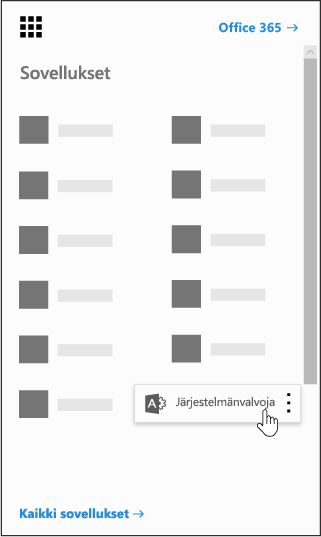
-
Valitse Järjestelmänvalvoja-sivun vasemmassa alakulmassa SharePoint.
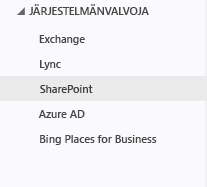
-
Valitse vasemmasta reunasta sovellukset.
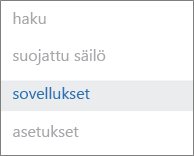
-
Valitse Sovellusluettelo ja valitse sitten Sivuston sisältö sivun vasemmasta reunasta.
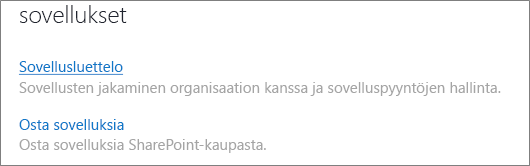
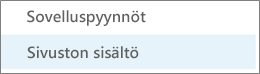
-
Valitse ensin Lisää sovellus ja sitten vasemmassa reunassa SharePoint-kauppa.

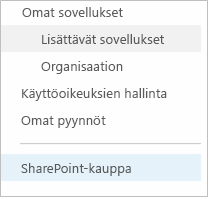
Huomautus: Lisää sovellus -vaihtoehto on näkyvissä vain, jos olet ryhmäsivuston sivustokokoelman järjestelmänvalvoja. Jos vaihtoehto ei ole näkyvissä, siirry SharePoint-hallintakeskukseen ja myönnä aktiiviselle tilille sivustokokoelman järjestelmänvalvojan käyttöoikeudet.
-
Etsi oikeasta yläkulmasta OneNote Class Notebook (Luokan OneNote-muistikirja).
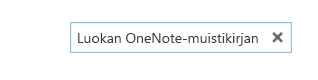
Huomautus: Sovelluksen aikaisempi OneNote Setup Tool for Teachers BETA -versio voi myös näkyä hakutuloksissa. Jatkossa ainoa tuettu versio on Luokan OneNote-muistikirja.
-
Kun löydät Luokan OneNote-muistikirjan sovelluksen, valitse Lisää.
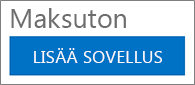
-
Pidä Lisää tämä sovellus sovelluksiin -asetus valittuna ja valitse sitten Palaa sivustoon.
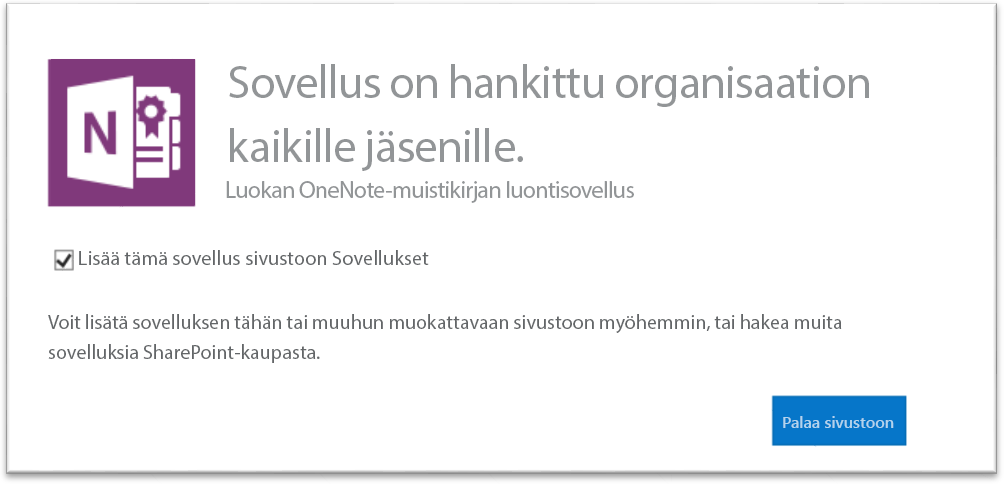
-
Kun sinulta kysytään, luotetaanko Luokan OneNote-muistikirjan sovellukseen, valitse Salli käyttöoikeus.
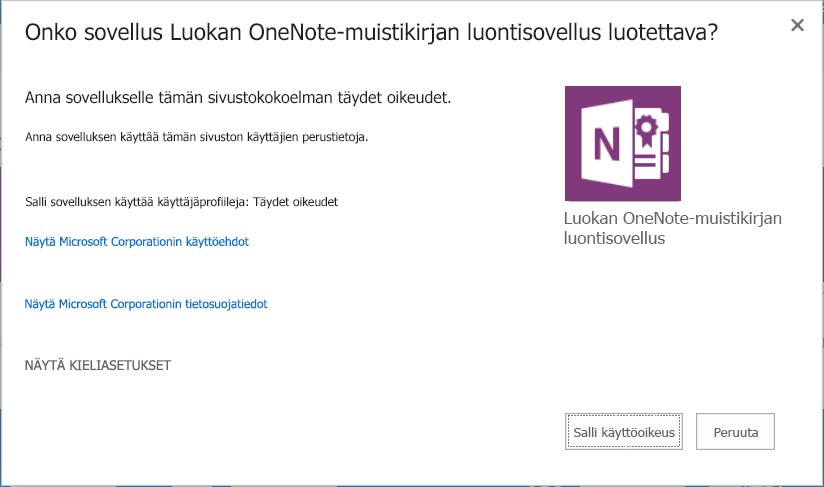
-
Etsi seuraavaksi Luokan OneNote-muistikirjan sovellus, vie hiiren osoitin sen päälle, valitse

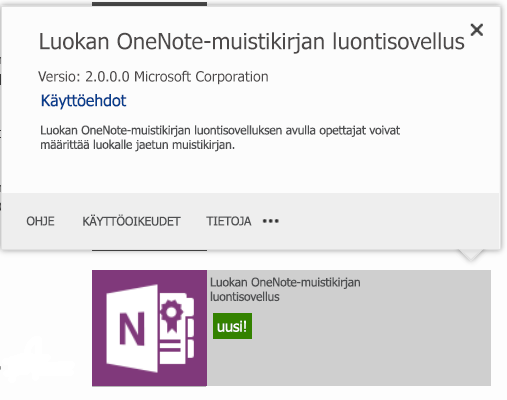
-
Valitse Käytettävissä olevat hallitut polut -kohdassa (Kaikki polut) > Lisää > OK.
Huomautus: Näin voit yksinkertaisesti sallia sovelluksen käytön kerralla kaikissa SharePoint-poluissa. Voit halutessasi mukauttaa tätä asetusta.
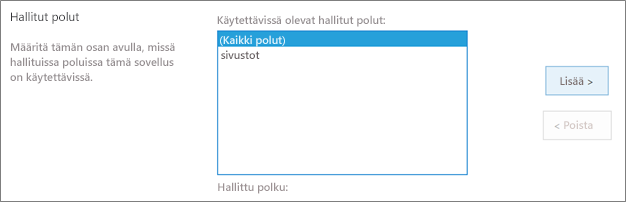
-
Valitse seuraavassa näytössä Salli käyttöoikeus ja anna Luokan OneNote-muistikirjan sovellukselle tarvittavat käyttöoikeudet määrittää muistikirjoja koulun SharePoint Online -sivustoissa.
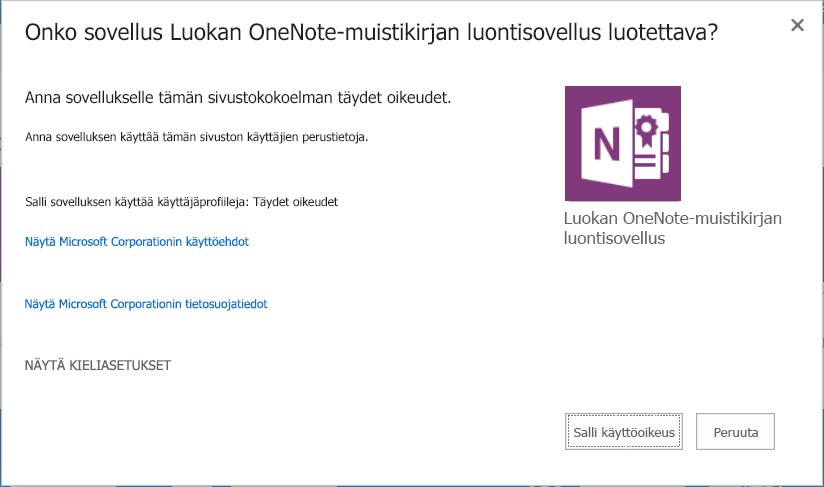
Opettajat voivat nyt määrittää luokan muistikirjoja Luokan OneNote-muistikirjan sovelluksella. Opettajille on aloittamisohjeita tässä:
Onko sinulla palautetta tai kysymyksiä?
Voit lähettää kysymyksiä tai palautetta OneNote Setup Tool for Teachers -sovelluksesta osoitteeseen OneNoteEDU@microsoft.com. Otamme mielellämme palautetta vastaan.
Lisätietoja on artikkelissa Luokan OneNote-muistikirja -sovelluksen usein kysytyt kysymykset.










